Les présentations ne sont pas seulement un ensemble de diapositives, mais un outil puissant pour communiquer des idées et des concepts. Chaque détail compte, surtout en ce qui concerne la mise en forme des sections de texte. Une bonne mise en forme des paragraphes peut faire la différence entre une présentation moyenne et une présentation impressionnante. Ici, vous apprendrez à créer des présentations efficaces et attrayantes avec différentes mises en forme de paragraphes dans PowerPoint.
Principales conclusions
- La mise en forme des paragraphes est cruciale pour la clarté et la lisibilité des présentations.
- Il existe différentes options pour énumérer et numéroter les points.
- Les retraitements, les centrages et les espaces améliorent considérablement la mise en page des diapositives.
- PowerPoint vous permet d'ajuster rapidement les formats.
Guide étape par étape
Utiliser différents symboles de puces
Une des manières les plus fondamentales d'organiser l'information dans PowerPoint est l'utilisation de symboles de puces et de numéros. Vous trouverez les options correspondantes dans l'onglet Accueil sous la section “Paragraphe”. Vous pouvez y choisir différents symboles de liste qui correspondent à votre design. Si vous avez déjà créé une liste, vous pouvez facilement la modifier en cliquant sur les symboles.
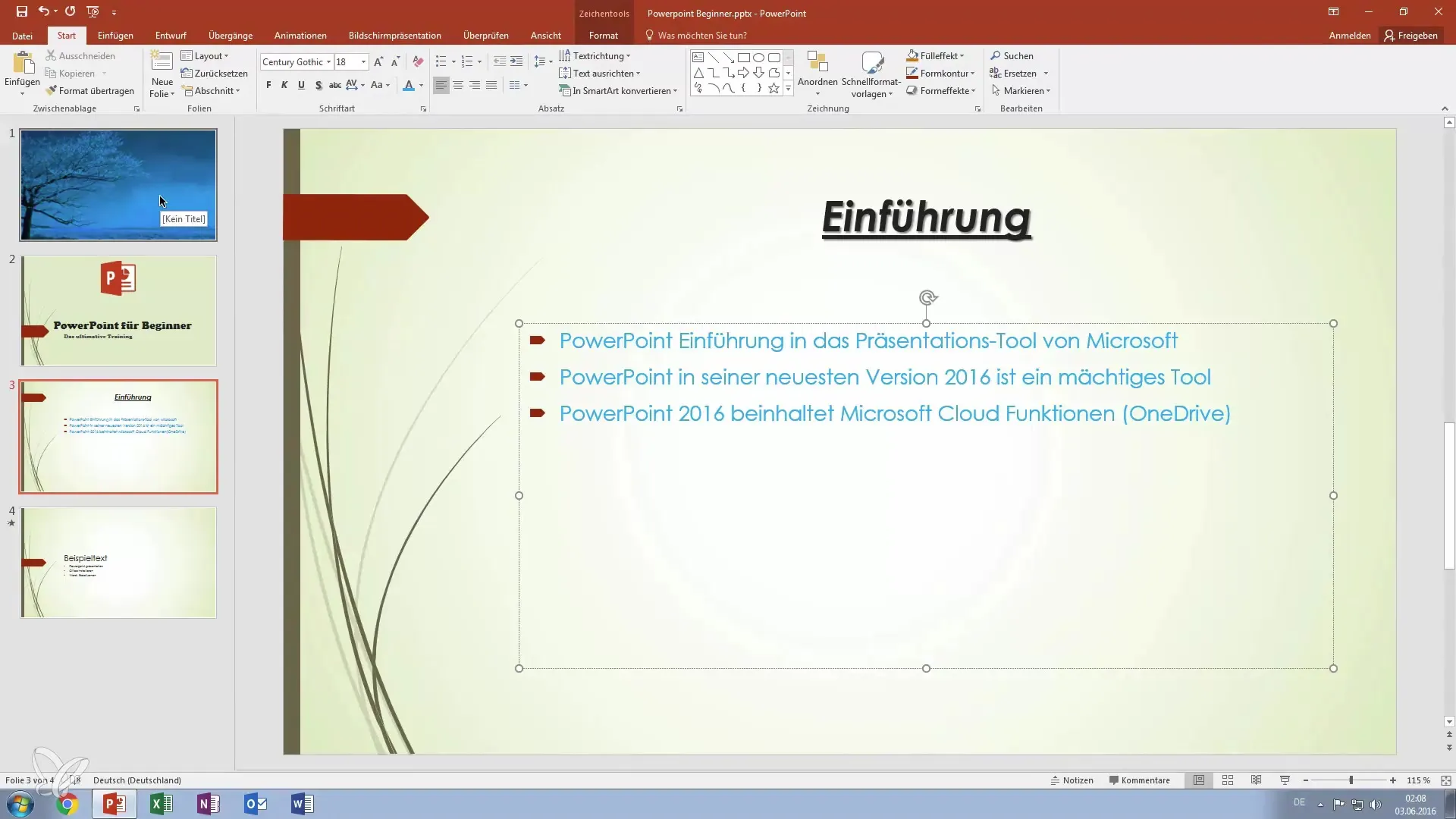
Adapter les listes
Si les listes par défaut ne vous conviennent pas, vous avez la possibilité de changer le design. Allez dans les paramètres de design de votre présentation. Là, vous pouvez même essayer différents designs qui présentent différents symboles de puces, comme des triangles ou de petites flèches. Cela donne à votre présentation une touche personnelle.
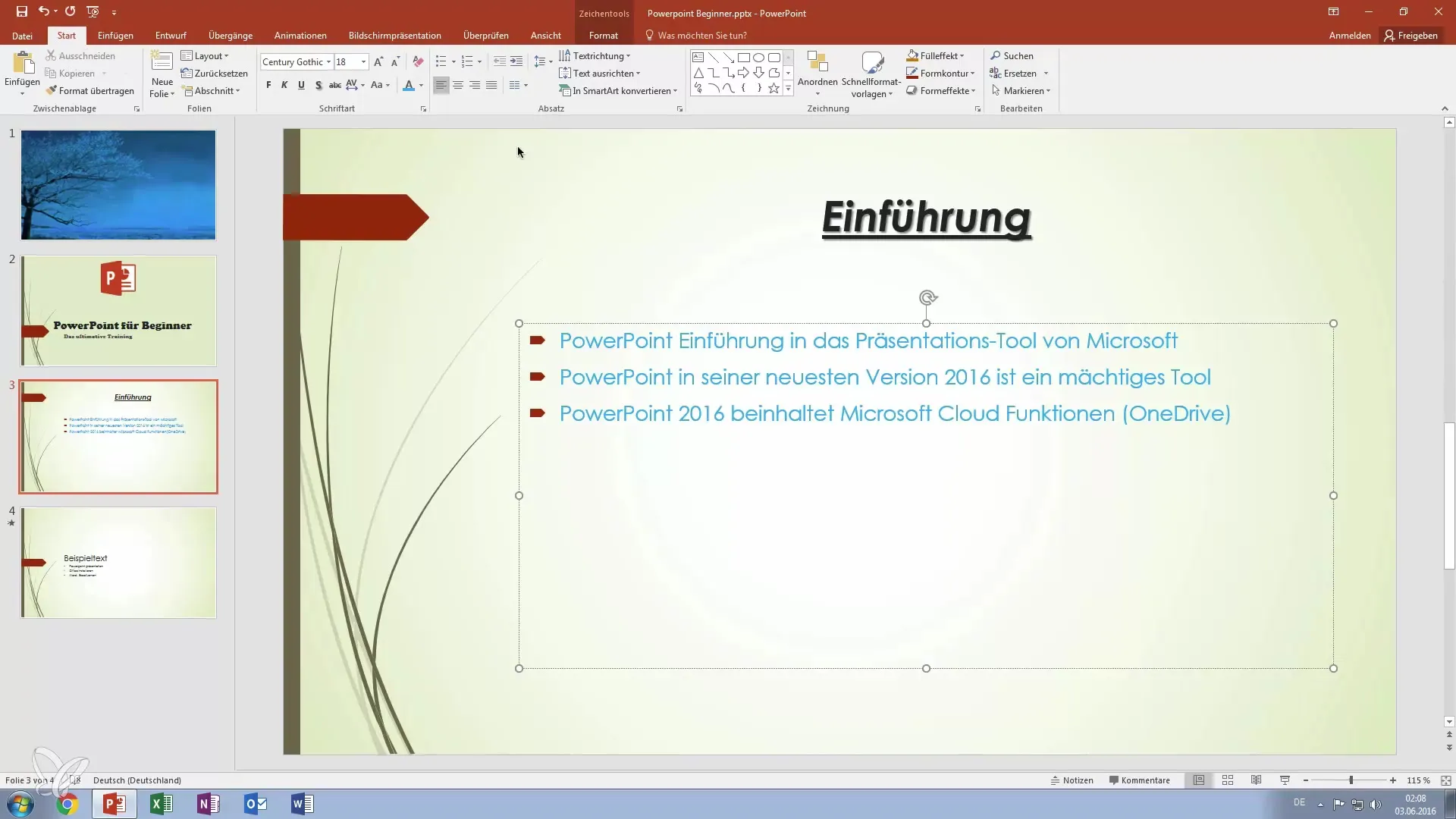
Puces par raccourcis clavier
Vous pouvez facilement créer des puces en appuyant simplement sur la touche Entrée. PowerPoint ajustera automatiquement la mise en forme et ajoutera un nouveau point de puce pour vous. En revanche, si vous souhaitez terminer la puce, il suffit d'appuyer sur la touche Retour arrière. Cela simplifie considérablement le traitement des différents points dans votre présentation.
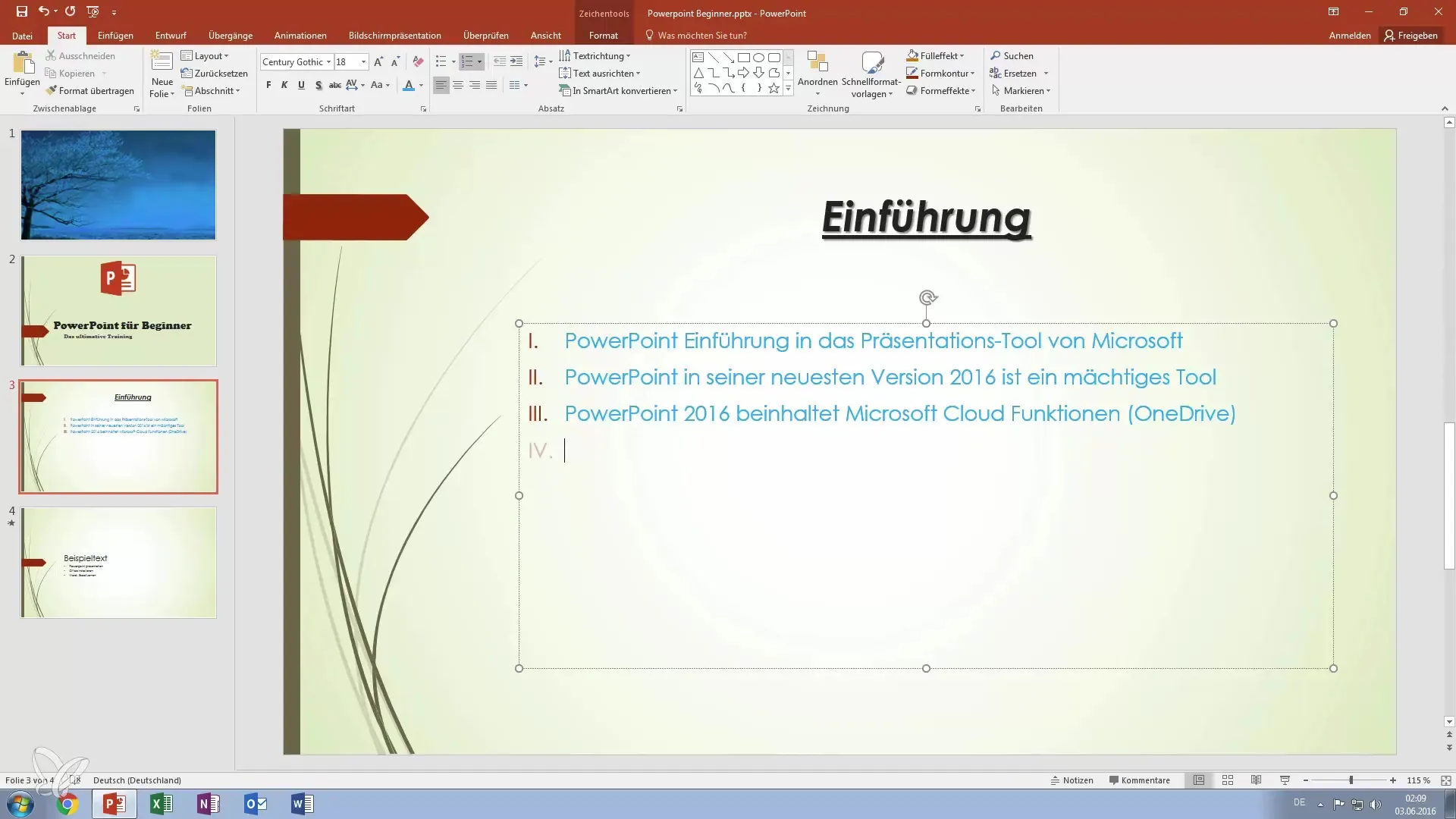
Retrait et centrage du texte
Pour positionner le texte de manière attrayante, vous pouvez le mettre en retrait ou le centrer. Sélectionnez le texte souhaité et utilisez les options appropriées dans le menu des paragraphes pour changer l'alignement. Ainsi, vous pouvez afficher votre texte à gauche, centré ou à droite. Les retraits permettent également de séparer visuellement les paragraphes, ce qui améliore la lisibilité.

Ajuster les espacements et interlignes
Pensez également aux espacements entre les paragraphes. Dans les paramètres de paragraphe, vous pouvez définir si vous souhaitez un interligne de 1,5, 2 ou même 2,5. Une plus grande distance entre les paragraphes fait en sorte que vos diapositives ont moins d'encombrement, ce qui met en avant les informations de manière plus claire.
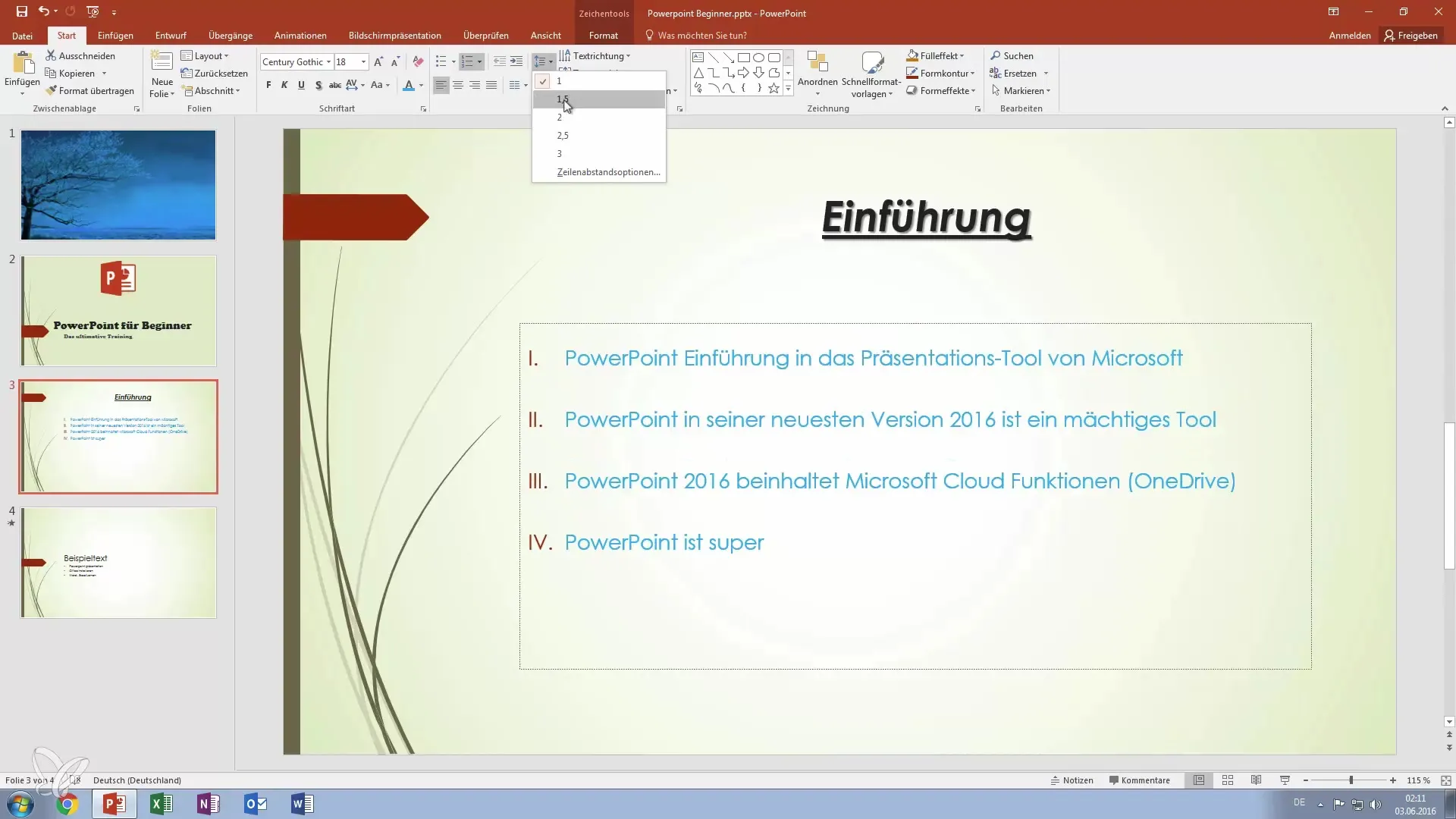
Varier les alignements de texte
En plus du retrait, vous avez également la possibilité de changer l'alignement vertical du texte. Ce réglage vous permet de orienter le texte verticalement ou de l'afficher centré. De telles variations peuvent grandement améliorer le flux visuel et la structure de votre présentation.
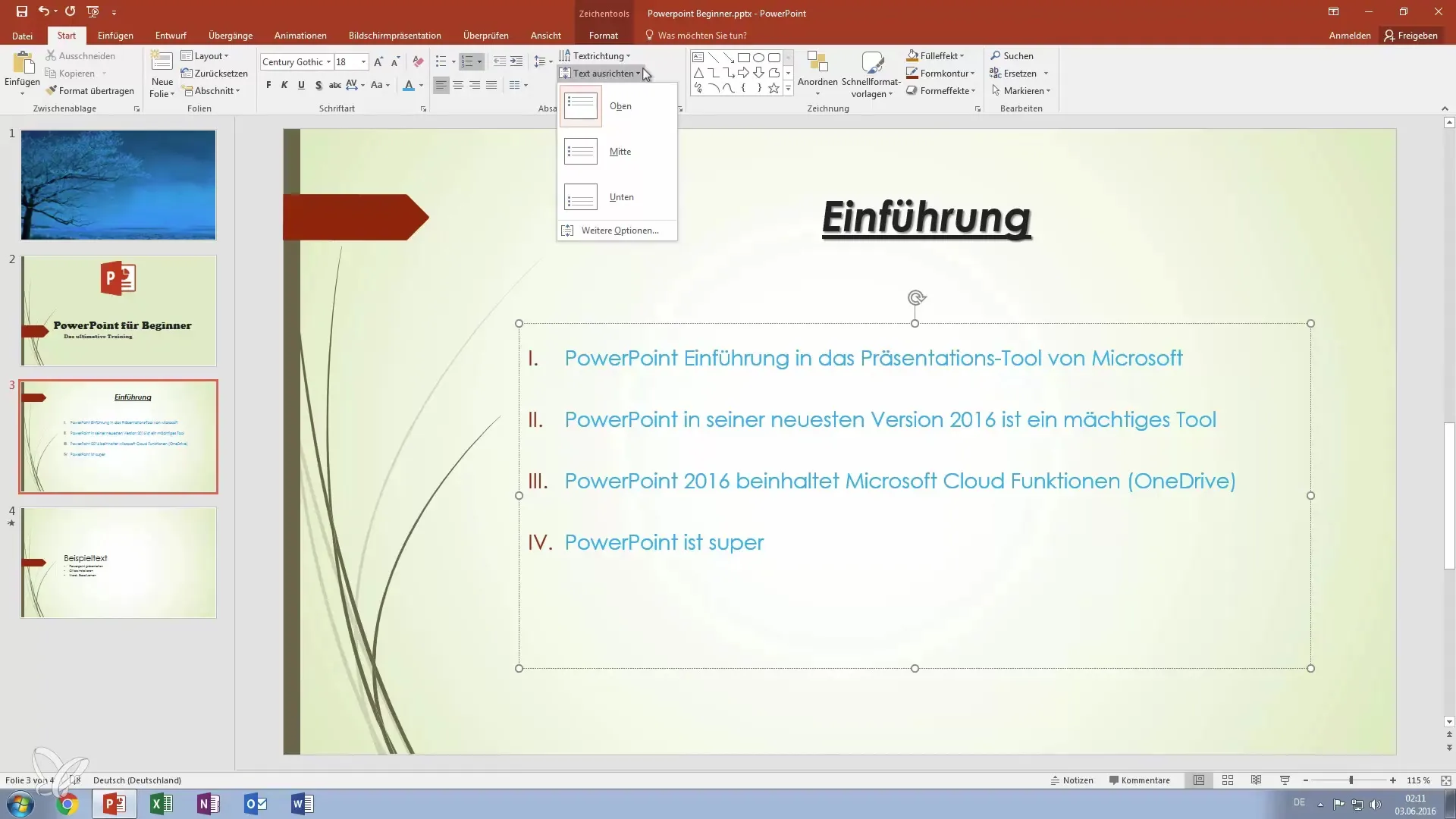
Finaliser vos diapositives
Une fois que vous avez effectué les mises en forme de paragraphes de base, il est important de vérifier que les diapositives ont une mise en page attrayante et cohérente. Assurez-vous que tous les paragraphes sont bien lisibles et harmonisent en taille de police et en style. Une apparence uniforme soutient l'impact de votre présentation.
Résumé – Devenez le héros de la présentation : Mises en forme des paragraphes dans PowerPoint
Grâce à des mises en forme de paragraphes ciblées, vous pouvez considérablement améliorer la conception et la lisibilité de vos présentations PowerPoint. Profitez des multiples options d'énumération et d'alignement du texte pour créer des diapositives concises et esthétiques. Investissez du temps dans les détails – ils font la différence.
Questions fréquemment posées
Comment puis-je changer les symboles de puces dans PowerPoint ?Vous pouvez changer les symboles de puces dans l'onglet Accueil sous la section “Paragraphe” et choisir parmi différents designs.
Comment terminer une puce dans PowerPoint ?Il suffit d'appuyer sur la touche Retour arrière pour mettre fin à une puce en cours.
Puis-je ajuster l'interligne dans PowerPoint ?Oui, dans les paramètres de paragraphe, vous pouvez définir différents interlignes pour optimiser la mise en page de vos diapositives.
Comment puis-je centrer du texte dans PowerPoint ?Sélectionnez le texte souhaité et utilisez les options dans le menu des paragraphes pour l'aligner au centre.
Comment trouver des symboles de puces appropriés pour ma présentation ?Par le biais des paramètres de design, vous pouvez choisir parmi différents symboles de puces qui correspondent à votre mise en page.


